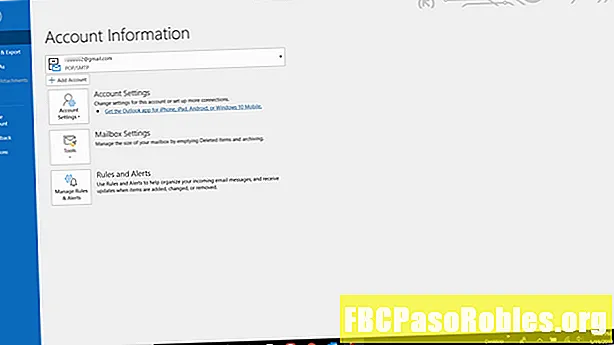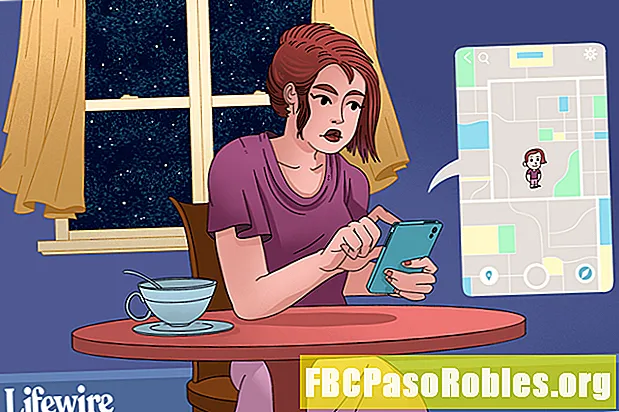İçerik
- Favorilerinizi yakın tutun
- Dosyayı Görev Çubuğuna Sabitleme
- Google Chrome'u Kullanarak Bir Web Sitesini Görev Çubuğuna Sabitleme
Favorilerinizi yakın tutun

Ekranınızın altında görev çubuğunda program simgesi görünür. Sağ tıklayın ve menüden şunu seçin: Görev çubuğuna sabitle.

Simge kalıcı olarak görev çubuğuna sabitlenir.
Simgelerin sırasını değiştirmek için seçin ve istediğiniz yere sürükleyin.
Alternatif olarak, masaüstünüzdeki bir program kısayolunu görev çubuğuna sürükleyin. Kısayol, görev çubuğuna kalıcı olarak sabitlenir.

Dosyayı Görev Çubuğuna Sabitleme
Kolay erişim istediğiniz belirli programlar olduğu gibi, sık sık açtığınız ve her zaman kullanışlı olmasını istediğiniz belirli dosyalar olabilir. Görev çubuğuna nasıl dosya sabitleyeceğiniz aşağıda açıklanmıştır.
Bir dosyayı görev çubuğuna sabitlediğinizde, aslında ilişkili olduğu programa sabitlersiniz, bu yüzden kendi başına bir simge olarak görünmez.
-
Açık Dosya Gezgini ve sabitlemek istediğiniz dosyaya gidin. Dosyayı seçin ve görev çubuğuna sürükleyin.

-
Simge bir uyarı gösterir: "X'e sabitle", X, dosyanın ilişkilendirildiği uygulamadır.

-
Dosyaya görev çubuğundan erişmek için, ilişkili uygulamanın simgesini sağ tıklatın ve menüden dosyanın adını seçin.

Google Chrome'u Kullanarak Bir Web Sitesini Görev Çubuğuna Sabitleme
Bir web sitesine doğrudan Windows görev çubuğundan da erişebilirsiniz. Bunu yaptığınızda Chrome ve ardından web sitesi açılır, ancak tek bir tıklama yapmanız yeterlidir.
-
Chrome'u açın ve sabitlemek istediğiniz web sitesine gidin.
-
Sağ üst köşede, Özelleştirmek (üç dikey nokta) simgesi. Seç Diğer araçlar > Kısayol oluştur.

-
İçinde Kısayol oluştur iletişim kutusuna kısayol için bir ad yazın. seçmek Oluşturmak.

-
Yeni oluşturulan kısayolu bulacağınız masaüstünüze gidin. Kısayolu görev çubuğuna sürükleyin.

-
Kısayol, görev çubuğuna kalıcı olarak sabitlenir.